Тут ми швиденько прогуляємося Майстром мережевих тек. Уважно роздивляйтеся, аби не пропустити чогось.
Нижче ви бачите знімок вікна Майстра мережевих тек. На момент знімку ми обираємо тип теки, яку бажаємо додати або з якою бажаємо з’єднати наш комп’ютер. У цьому прикладі ми використали FTP. За таких умов ми познайомимося з більшістю параметрів, з якими ви можете мати справу під час роботи з майстром.
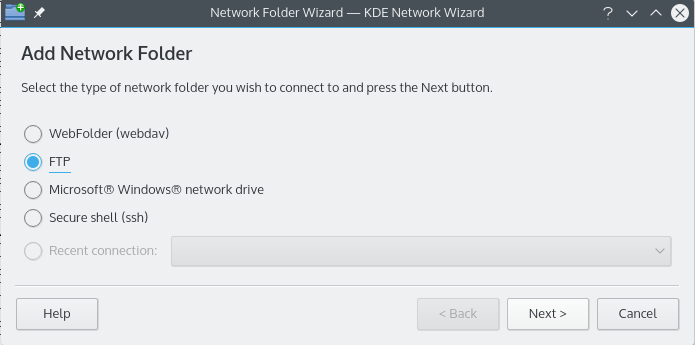
Гаразд, отже ми (ну, в даному випадку, я) бажаємо додати теку FTP. Нижче ви можете бачити приклад типів тої інформації, яку вам слід додати для вашого сервера FTP. Після того, як ми вкажемо потрібні дані, слід натиснути , а потім почекати, доки програма владнає свої справи. А, ось ще, якщо для доступу до сервера потрібна перевірка користувача будь-якого типу, на цьому кроці програма запитає у вас про потрібні дані, перш ніж дозволити з’єднання.
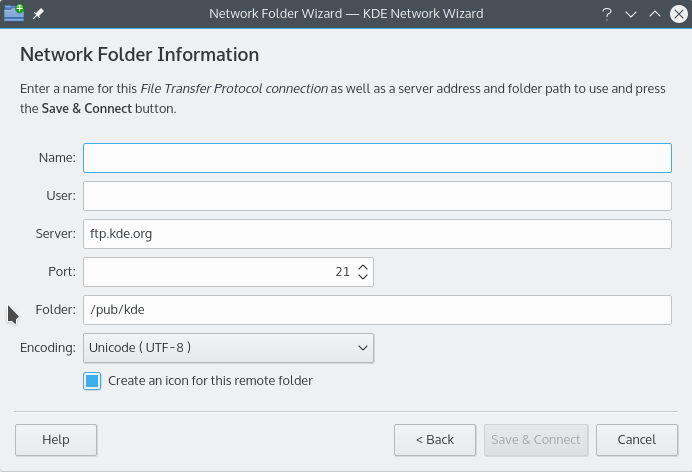
Отже, тепер ми з’єднали наш комп’ютер з потрібною текою, а отже, маємо змогу пересуватися щойно доданим спільним ресурсом. Насолоджуйтесь!
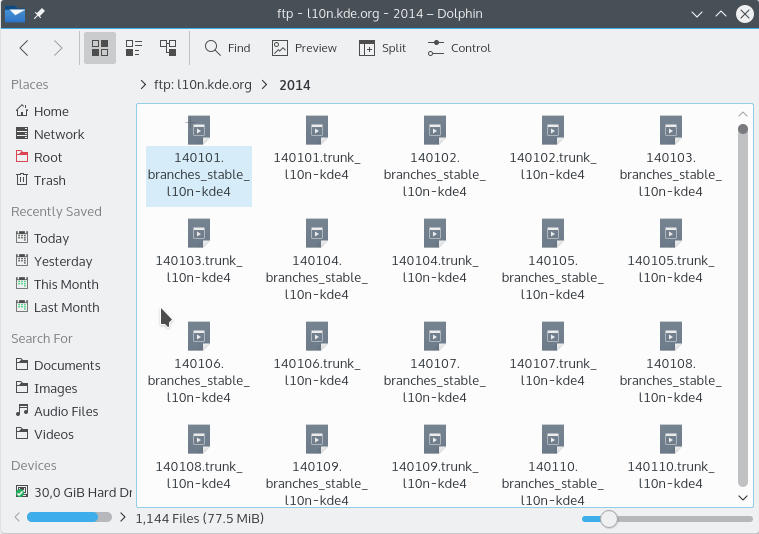
Щоб повернутися до наших мережевих тек, достатньо ввести remote:/ у поле адреси Konqueror або Dolphin чи скористатися пунктом Мережа на панелі Місця.
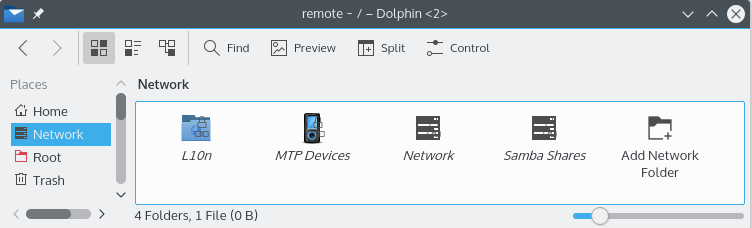
Крім того, ви навіть можете додавати нові теки, знаходячись за нашою новою адресою, за допомогою посилання Додати мережеву теку. Ну ось ми і завершили нашу прогулянку (я ж казав, що все буде швидко). Бажаю вам всього найкращого у ваших подорожах мережевими теками ;-)